Flikr PROに課金しているけど、無料プランに戻したい。
そのために今Flikrにアップされている多くの写真たちをまとめてダウンロードしたい。
と思ったらなかなかつまづくトラップが多すぎたので、手順をまとめておく。
1. ダウンロードツールをインストール
FlikrはWeb上からアルバム単位でダウンロードできるようになっているが、まとめて5000枚ずつしかダウンロードできない。
つまり、5001枚以上入れているアルバムはまず分けることから始めないといけないがそれは超超超めんどいので、一括ダウンロードできる方法を探した。
検索すると過去に多くのFlikrダウンロードツールが存在したようなのだが、現存しており使用できるのは「flickr downloadr」だ。
flickr downloadr - Downloads
しかしこの「flickr downloadr」が、もう使わせる気がないのかとおもうくらいに利用にあたりつまづきまくる。
あきらめずにがんばろう。

【トラップ発動】最新版をダウンロードしない
自分の場合はMac Book PRO(2017)環境だ。
それ踏まえて最新版をダウンロードしてはいけない。なぜならインストールできないからである。
この記事を書いている時点で最新版は2021年1月6日にローンチされたv3.3.3.2で、上記のリンクから「Download」を押すと最新版が落とせるとおもう。しかしこれなぜかインストールしようとすると「壊れている」と出てしまいインストールできないので、以下のリリースノートから過去版をダウンロードしよう。
Releases · flickr-downloadr/flickr-downloadr-gtk · GitHub
問題なくインストールできることを確認できたのはv3.3.1.1。
Macの人は「osx.zip」をダウンロードすると、dmg形式のインストーラーが展開されるのでインストールする。
Windowsその他の環境の人は、最新版から使えるかどうかは試してみてほしい。

【トラップ発動】Mono Wireframeをインストール
と、そのdmgインストーラーを開く前に1つインストールしてもらいたいパッケージがある。
こちらのMono Wireframeが「flickr downloadr」で使用されるらしく、これが先にインストールされていないと、「flickr downloadr」がインストールできずに止まる。

2. ソフトでログインしてダウンロードする写真を選択
無事なんとかインストールできたら、あとは写真を選んでダウンロードするだけ!のはず。はずだった...
【トラップ発動】ログイン認証失敗しても諦めない
最初にFlikrにログインする画面が出てくる。「Login」を押すと、デフォルトブラウザーにFlikrの「連携してもOK?」っという画面が表示されるので「OK」を押せば連携される。とおもいきやされない。
「OK」をおすと「サーバに接続できません」ってなる。なんでやねん。

ここで気を落としてはいけない。
ブラウザーのアドレスバーを開き「https://」になっているところを「http://」(sを消す)て、エンターを押せば認証はとおる。
にんしょぉぉぉぉ.........

環境設定する
ログインできると最初に環境設定画面が出てくるので、なんとなく設定しておく。
ここで設定したフォルダの場所がダウンロード先になるので、指定をきちんとしておこう。

表示する写真郡を選ぶ
「公開している写真」「すべての写真」「アルバム」という区分けで表示が選べるようになっている。
今回は全ての写真をダウンロードしたいので「All Photo」を選択。
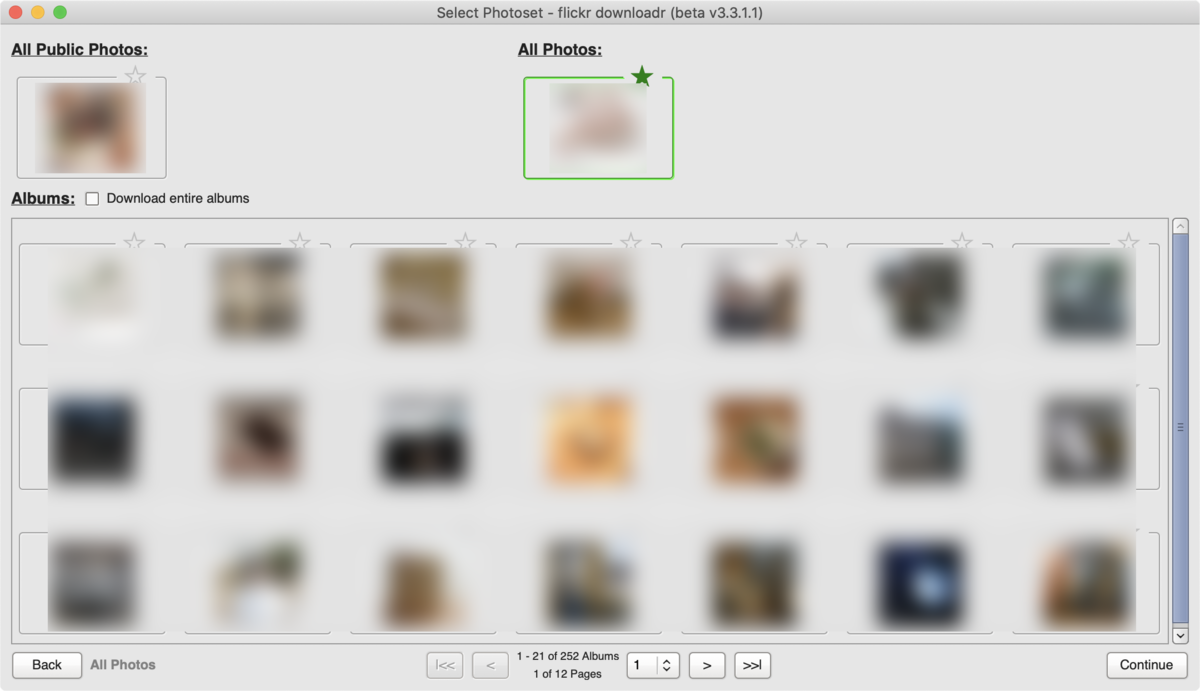
すると、アルバムに入っているものも入っていないものも含めて全ての写真が複数ページに分かれて表示される。ここで表示される枚数は、先ほどの環境設定で指定した枚数だ。
ダウンロードを始める
写真のダウンロード方法は3つ。
- ダウンロードしたい写真を選択する
- いま表示されているページの写真を全てダウンロードする
- 全てのページの写真をダウンロードする
つまり3を選ぶと全ての写真をダウンロードすることができる。
できるが、枚数によってはすっっっっっっっっっっっっっごい時間がかかる。
ちなみに自分は10万枚近くの写真があり、試しに「All Pages」をやってみたところリスト取得だけで8時間くらいはかかったので、一括で全部落とすのはやめた。

今回はPCの負荷も考えて2のページ毎に写真を落としていくことにした。
それならFlickrからダウンロードした方がいいんじゃないかという話もありそうだが、まぁ作業の片手間にちまちまダウンロードできるのが楽というだけである。
ダウンロードのいずれかのボタンを押すと、先に指定していたダウンロード場所にひたすらダウンロードが始まるので、あとはゆるゆる待つばかり。
【トラップ発動】無駄なデータまでもがダウンロードされるので削除する

ダウンロードすると画像データだけでいいのになぜかJSONデータまでもがダウンロードされる。
正直じゃまである。
放っておいても特段害はないが、地味に容量をくうので気になる人は忘れずに削除しておこう。
そもそもの話
Flikrを課金して久しいが、そろそろ潮時かなと感じ始めていた。
ほとんどのデータをGoogleDriveで管理しており、容量分の課金もたんまり支払っている。
その容量を活用できるGoogleフォトアプリがとても快適なのでスマホの写真バックアップにもストレスがない。
いやそもそもFlikrのスマホアプリにストレスがありすぎるだけなのだが......それはさておきというわけで、もうFlikrを使っている理由がない。

とはいえ正直Flikrに過去アップした写真たちが、もしかしたら一部Flikrにしかない可能性がないこともないという懸念があった。
2021年2月現在のFlikrは無料プランでは1000枚しか保管できず、1001枚目以降は自動で削除されてしまうらしい。
課金していない者のデータを保管するなんてしてくれないのはわかっていたのでダウンロードしたくなるのは当然の帰結なのだが、まさかこんなに大変になるとはおもわなんだ。
Flikr、大変お世話になりました。